Zadowolony
- Podłączenie komputera do sieci WiFi: podstawowe informacje
- Wybór karty bezprzewodowej
- Procedura przyłączenia do istniejącej sieci
- Na co zwrócić uwagę w ustawieniach komputera?
- Skonfiguruj nowe połączenie
- Co zrobić, jeśli Twój komputer nie widzi WiFi?
- Jak wykorzystać urządzenie mobilne jako punkt dostępu?
- Łączenie się z urządzeniem mobilnym przez Bluetooth
- Które z poniższych rozwiązań jest lepsze?
W większości przypadków przy korzystaniu z bezprzewodowego połączenia do Internetu dla urządzeń komputerowych wykorzystywane są routery (routery lub modemy ADSL, pracujące w trybie Wi-Fi). Urządzenia mobilne są zwykle od początku wyposażone w moduły bezprzewodowe, co umożliwia bezpośrednie połączenie z siecią domową za pomocą routera over-the-air. Jednak właściciele terminali stacjonarnych często muszą szukać Sposoby łączenia się do sieci bezprzewodowych, bo nie mają w standardzie adapterów Wi-Fi. Jak wyjść z tej sytuacji, a dalej postaramy się zrozumieć. Sposobów na podłączenie komputera stacjonarnego do sieci bezprzewodowych nie jest wiele, ale są one dostępne, a skonfigurowanie połączenia nie zajmie zbyt wiele czasu i wysiłku.
Podłączenie komputera do sieci WiFi: podstawowe informacje
Nie trzeba dodawać, że, co możesz byłoby oczywiście użycie specjalnego kabla sieciowego i podłączenie terminala stacjonarnego bezpośrednio do odpowiedniego portu w routerze. Ale jest to naprawdę niewygodne, bo np. w prywatnym domu router może być na parterze, a komputer na drugim piętrze. Jak podłączyć komputer do WiFi bez kabla i przy minimalnym wysiłku? W takim przypadku potrzebne jest urządzenie, które po podłączeniu do terminala działa jako odbiornik sygnału bezprzewodowego. Opcje nie są też tak liczne, jak można by sobie tego życzyć.
Po pierwsze, można dodatkowo zakupić niedrogi adapter WiFi typu zewnętrznego lub wewnętrznego, albo wykorzystać inny router lub urządzenie mobilne jako odbiornik. Raczej nie masz w domu leżącego bezczynnie routera, więc w przypadku podstawowych pytań o to, jak podłączyć komputer do WiFi bez kabla, zaczniemy od wykorzystania dodatkowych odbiorników i urządzeń mobilnych, które chyba każdy posiada.
Wybór karty bezprzewodowej
Podsumowując, uważa się, że optymalne połączenie jest nawiązywane za pomocą dodatkowego adaptera.

Zewnętrzne (podłączane przez port USB) lub wewnętrzne (instalowane bezpośrednio na płycie głównej) płyta główna (włożone do gniazda PCI lub PCI Express). Który typ jest preferowany? Większość ekspertów zaleca zakup zewnętrznych adapterów, ponieważ wymagają one jedynie złącza USB i nie wymagają demontażu obudowy jednostki systemowej. Również te urządzenia są znacznie tańsze. Do pracy Konieczne będzie zainstalowanie sterownika z płyty, ale zazwyczaj system instaluje niezbędne oprogramowanie firmowe przy pierwszym podłączeniu.
Procedura przyłączenia do istniejącej sieci
Dokonaliśmy wyboru i zakładamy, że jeden z typów adapterów został już podłączony do komputera stacjonarnego, wszystkie sterowniki zostały zainstalowane, a urządzenie jest wykrywane przez system jako moduł bezprzewodowy. Możesz sprawdzić jego status w "Menedżerze urządzeń (devmgmt.msc).
Teoretycznie, jeśli masz już skonfigurowaną sieć WiFi, rozwiązanie wszystkich Twoich pytań o to, jak podłączyć komputer do Wi-Fi bez kabla, sprowadza się do najprostszej czynności.

Po połączeniu w zasobniku systemowym pojawia się ikona sieci bezprzewodowej, na którą klikamy i wyświetla się lista dostępnych połączeń. Wybierz żądaną sieć, wprowadź hasło WiFi i poczekaj, aż zostanie sprawdzony wymóg sieci.
Na co zwrócić uwagę w ustawieniach komputera?
Jeśli z jakiegoś powodu nie ma połączenia, ale nadal można uzyskać dostęp z innych urządzeń (np. laptopa, telefonu lub tabletu), należy sprawdzić ustawienia sieci bezprzewodowej. Aby wejść do sekcji połączeń można użyć polecenia ncpa.kpl w konsoli Run, wywołaj menu PCM i sprawdź najpierw stan sieci.

Jeśli stwierdzi, że połączenie nie jest aktywne, włącz je ponownie.

Jeśli to nie pomoże przejdź do właściwości połączenia, wybierz IPv4, przejdź do ustawień połączenia i upewnij się, że wszystkie rozdzielczości adresów są ustawione na automatyczne (dla połączenia bezprzewodowego jest to wymóg).

W razie potrzeby można spróbować zmienić adresy DNS wpisując darmowe kombinacje z Google, zwykle składające się z zestawu 8 i 4, a następnie zapisać zmiany przy wychodzeniu a następnie spróbuj przeglądać internet w dowolnej przeglądarce, którą masz.
Skonfiguruj nowe połączenie
Zazwyczaj nie trzeba wykonywać nowego połączenia. Może to być konieczne tylko wtedy, gdy sieć bezprzewodowa nie została oryginalnie skonfigurowana. Ale jak podłączyć internet? W pierwszej kolejności należy skonfigurować router za pomocą ustawień dostarczonych przez dostawcę usług internetowych (są one zazwyczaj zawarte w załączniku do głównej umowy). Gdy router zacznie pracować w trybie dystrybucji sygnału bezprzewodowego, połączenie nie różni się od opisanego powyżej.
Co zrobić, jeśli Twój komputer nie widzi WiFi?
Gorzej jest w sytuacji, gdy wszystkie urządzenia wydają się być podłączone i działają, ale z komputera nie jest wykrywane żadne połączenie. W takiej sytuacji należy sprawdzić prawidłowa instalacja Poniżej przedstawiono kilka najczęstszych rozwiązań, które można zastosować w przypadku korzystania z Internetu na komputerze stacjonarnym: (tj. zaktualizować sterowniki adaptera (w razie potrzeby mogą wymagać aktualizacji, do czego najlepsze narzędzia to Driver Booster, Slim Drivers lub DriverPack Solution w wersji Online), sprawdzić stan połączenia w odpowiedniej sekcji opisanej powyżej, ustawić ustawienia na w pełni automatyczne, a w najbardziej skrajnym przypadku spróbować usunąć utworzone połączenie i ponownie poszukać sieci.
Jak wykorzystać urządzenie mobilne jako punkt dostępu?
Teraz zobaczmy, jak podłączyć komputer do WiFi bez kabla, jeśli nie masz dodatkowego adaptera, lub jeśli nie chcesz wydawać pieniędzy na jego zakup, ale masz urządzenie mobilne (np. telefon lub tablet). Dla ułatwienia przyjrzyjmy się urządzeniom z systemem Android. Na telefonach i tabletach z jabłuszkiem lub na urządzeniach z Windows Phone na pokładzie wykonywane czynności nie będą się bardzo różnić (główna różnica może polegać jedynie na nazwach pozycji menu, które trzeba skonfigurować i ich umiejscowieniu w odpowiednich sekcjach).
Używanie smartfona jako modemu nie jest dobrym pomysłem, ponieważ połączenie będzie wyłącznie na koszt operatora komórkowego, a ruch może być obciążony opłatami lub ograniczony.
Jeśli jednak przejdziemy do ustawień modemu komórkowego, urządzenie można ustawić jako punkt dostępu. Podłączenie komputera do WiFi bez kabla do routera w tym przypadku odbędzie się poprzez podpięcie do niego smartfona (np. za pomocą kabla USB).

W sekcji połączeń w smartfonie, przy włączonym połączeniu WiFi, należy przejść do Modem i punkt dostępowy, w ustawieniach punktu ustawić dowolną nazwę dla nowej sieci i ustawić hasło, a następnie po prostu włączyć korzystanie z punktu zaznaczając odpowiednią pozycję w ustawieniach (w ustawieniach trzeba określić, że urządzenie jest widoczne, a automatyczne rozłączanie po ustalonym interwale czasowym lepiej wyłączyć całkowicie).

Następnie, podobnie jak w przypadku odbiornika zewnętrznego, kliknij na ikonę dostępnych sieci w zasobniku, wybierz utworzone połączenie, wpisz hasło i ciesz się surfowaniem po sieci.
Łączenie się z urządzeniem mobilnym przez Bluetooth
Na koniec dowiedzmy się, jak podłączyć komputer do WiFi bez kabla, nawet nie używając kabla USB.

Jeśli masz wbudowane radio Bluetooth w komputerze, możesz wprowadzić swój smartfon w tryb modemu Bluetooth (zakładając, że obsługuje on tę funkcję), a następnie sparować oba urządzenia razem. Ta opcja wygląda jeszcze lepiej. Ale nadal musisz skonfigurować punkt dostępu.
Które z poniższych rozwiązań jest lepsze?
Podsumowując powyższe w zakresie preferencji, prawdopodobnie najlepiej jest wybrać zewnętrzny adapter bezprzewodowy, chociaż równie dobrze można użyć smartfona. Może się jednak okazać, że trzeba będzie trzymać go w podłączeniu do prądu, ponieważ szybciej się wyczerpie, jeśli przez dłuższy czas będziemy go używać jako punktu dostępu. Może to mieć bardzo negatywny wpływ na baterię. Nie oszczędzaj więc na jakimś prostym adapterze WiFi o minimalnym zasięgu, zwłaszcza gdy takie urządzenie kosztuje grosze.
 Sploty przewodów w skrzynce przyłączeniowej: instrukcje krok po kroku, wskazówki mistrzów
Sploty przewodów w skrzynce przyłączeniowej: instrukcje krok po kroku, wskazówki mistrzów Jak podłączyć androida do tv: instrukcje krok po kroku, konfiguracja
Jak podłączyć androida do tv: instrukcje krok po kroku, konfiguracja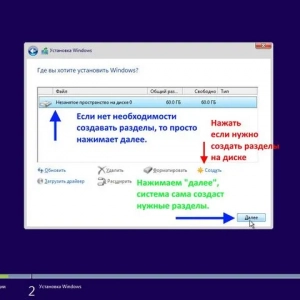 Jak odinstalować system operacyjny z komputera: instrukcje krok po kroku
Jak odinstalować system operacyjny z komputera: instrukcje krok po kroku Jak rozebrać baterię do laptopa: instrukcje krok po kroku, naprawa i odzyskiwanie baterii
Jak rozebrać baterię do laptopa: instrukcje krok po kroku, naprawa i odzyskiwanie baterii Jak podłączyć projektor led: instrukcja krok po kroku, kroki i zasady
Jak podłączyć projektor led: instrukcja krok po kroku, kroki i zasady Jak skonfigurować dir-300: instrukcje krok po kroku, porady i wskazówki
Jak skonfigurować dir-300: instrukcje krok po kroku, porady i wskazówki Jak zainstalować wannę akrylową własnymi rękami: instrukcje krok po kroku, wskazówki dotyczące instalacji
Jak zainstalować wannę akrylową własnymi rękami: instrukcje krok po kroku, wskazówki dotyczące instalacji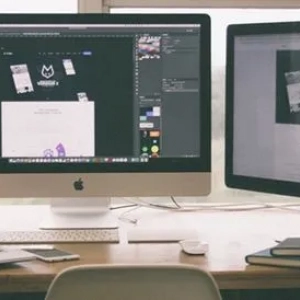 Jak podłączyć laptopa do telewizora za pomocą hdmi: instrukcje krok po kroku
Jak podłączyć laptopa do telewizora za pomocą hdmi: instrukcje krok po kroku Domki dla ptaków własnymi rękami: rodzaje, rysunki, niezbędne materiały i instrukcje krok po kroku
Domki dla ptaków własnymi rękami: rodzaje, rysunki, niezbędne materiały i instrukcje krok po kroku